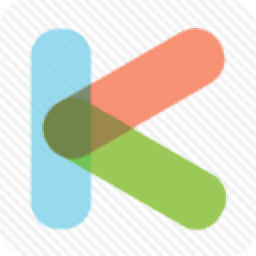
開課云
v1.3.6 官方版- 軟件大小:44.5 MB
- 軟件語言:簡體中文
- 更新時間:2022-09-30
- 軟件類型:國產軟件 / 教育學習
- 運行環境:WinXP, Win7, Win8, Win10, WinAll
- 軟件授權:免費軟件
- 官方主頁:https://www.kaikeyun.com/
- 軟件等級 :
- 軟件廠商:杭州應網科技有限公司
- 介紹說明
- 下載地址
- 精品推薦
- 相關軟件
- 網友評論
開課云電腦版是一款可以幫助用戶在電腦上課的軟件,如果您是學生就可以下載這款軟件進入教室上課,輸入老師提供的教室ID就可以進入直播課堂,從而在家中的電腦遠程上課,適合需要上網課的學生使用,如果你是老師就可以在軟件上創建新的直播教室,邀請學生進入教室就可以開始上課,可以在軟件添加白板授課,使用畫筆就可以自由在白板界面輸入上課的內容,還可以添加課程相關的截圖到軟件使用,例如添加試題截圖,添加試卷截圖到軟件講課,如果您需要這款軟件就下載吧
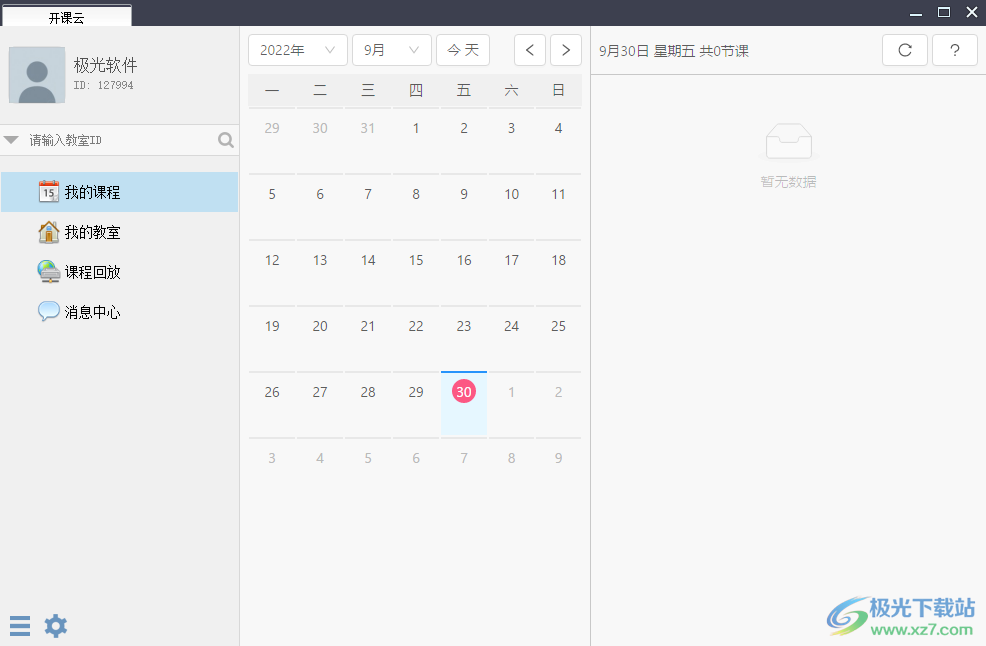
軟件功能
上課功能
老師進入軟件就可以創建新的課堂,從而開始授課
教室ID
學生輸入老師提供的ID就可以進入教室,立即顯示老師上課畫面
下課功能
課程講解完畢就可以立即下課,從而結束直播課堂
新建白板
授課的時候直接在軟件上添加白板,這樣就可以自由輸入授課的內容了
添加課件
老師可以將課件資源添加到軟件使用,可以將PPT課件添加到軟件講課
截圖功能
在白板界面就可以對當前的內容截圖,方便保存白板內容
圖片功能
白板附加圖像工具,可以導入本地的課程截圖添加到白板界面使用
上麥功能
如果學生需要發言老師就可以添加授權,讓學生可以在教室自由說話
白板授權
學生需要在教室的白板做題就可以添加授權內容,讓學生控制白板
課程表
學生訂購的課程都可以在軟件界面顯示,到上課的時候就可以直接進入教室
回放功能
學生直播課程結束以后等待老師發布回放資源就可以在軟件上隨時觀看課程
軟件特色
【多場景支持】
支持一對一、小班課、大班課、雙師課堂、萬人公開課等多種教學場景
【全平臺覆蓋】
支持Windows、Mac、Android、iOS、Web網頁、微信等各種終端全平臺同步上課
【線上教學】
通過開課云平臺,老師和學生可以通過語音,視頻,白板互動上課
【支持回放】
上課結束后可以查看課程回放,回顧上課過程,知識點、難點
【按需付費】
免費開通,無需支付昂貴的版本授權費,按實際使用量計費,用多少付多少
使用方法
1、開課云電腦版是需要安裝的,等待軟件安裝結束就可以啟動軟件
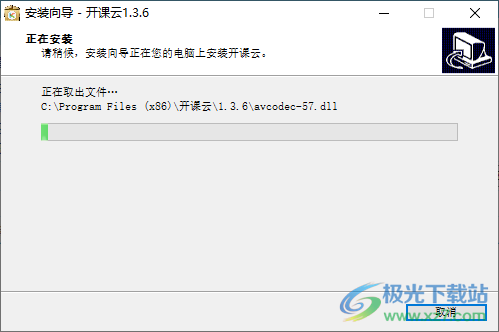
2、顯示登錄界面,如果你需要使用軟件就注冊賬號登錄
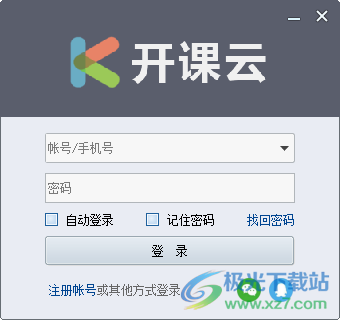
3、這里是注冊的界面,輸入自己的手機號就可以申請新開課云賬戶
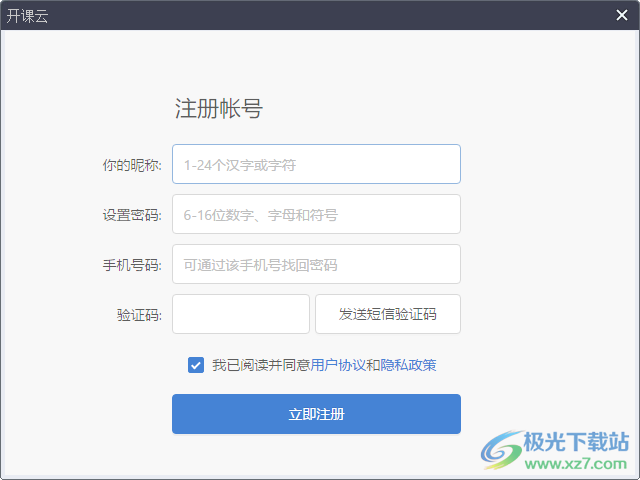
4、提示注冊完畢,以后就可以使用手機號和密碼登錄軟件
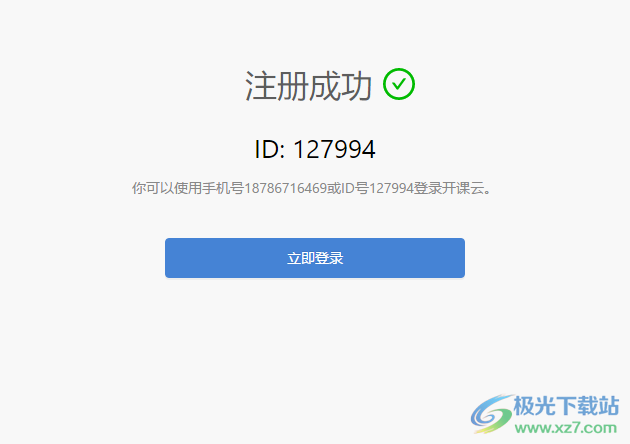
5、課程界面如圖所示,可以在這里查看全部課程內容,可以顯示日歷
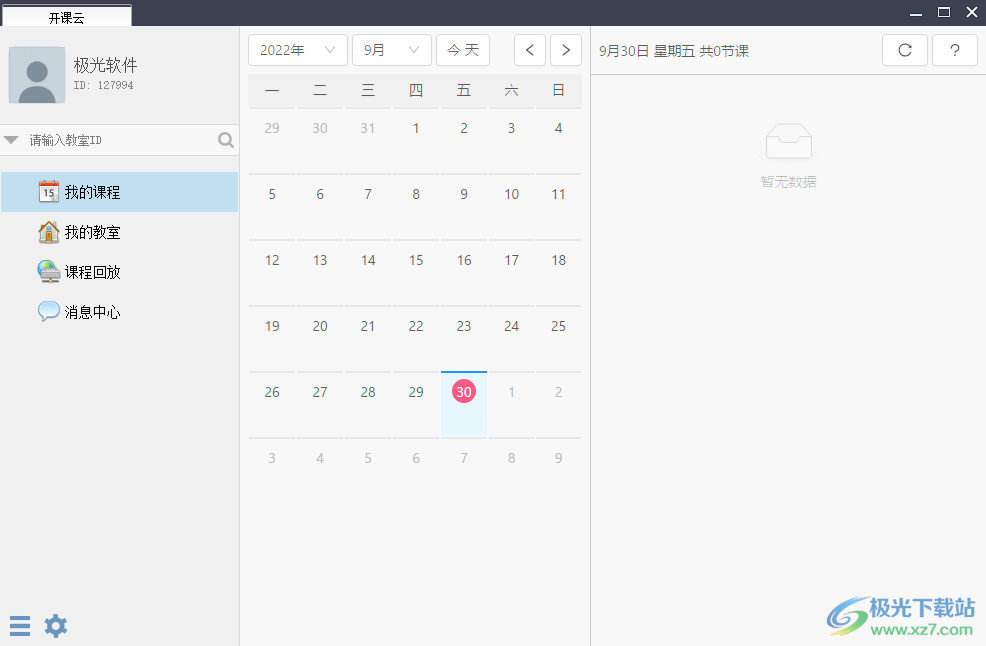
6、進入教室,如果你知道教室ID就直接輸入,如果已經購買課程就可以向老師要教室ID
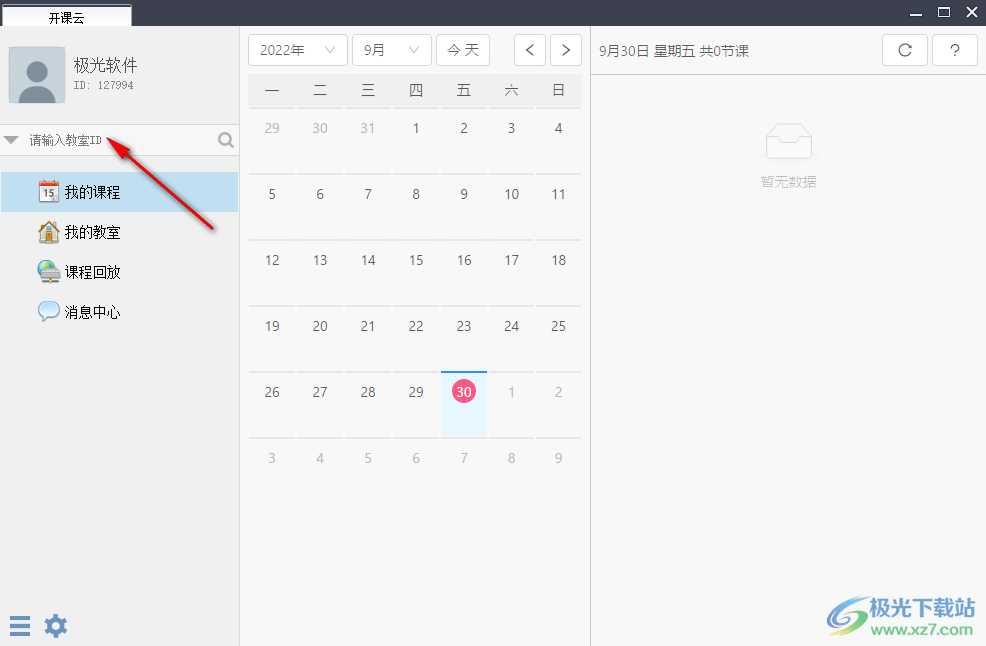
7、教室界面,可以在這里創建新的教室,如果是老師就可以創建教室
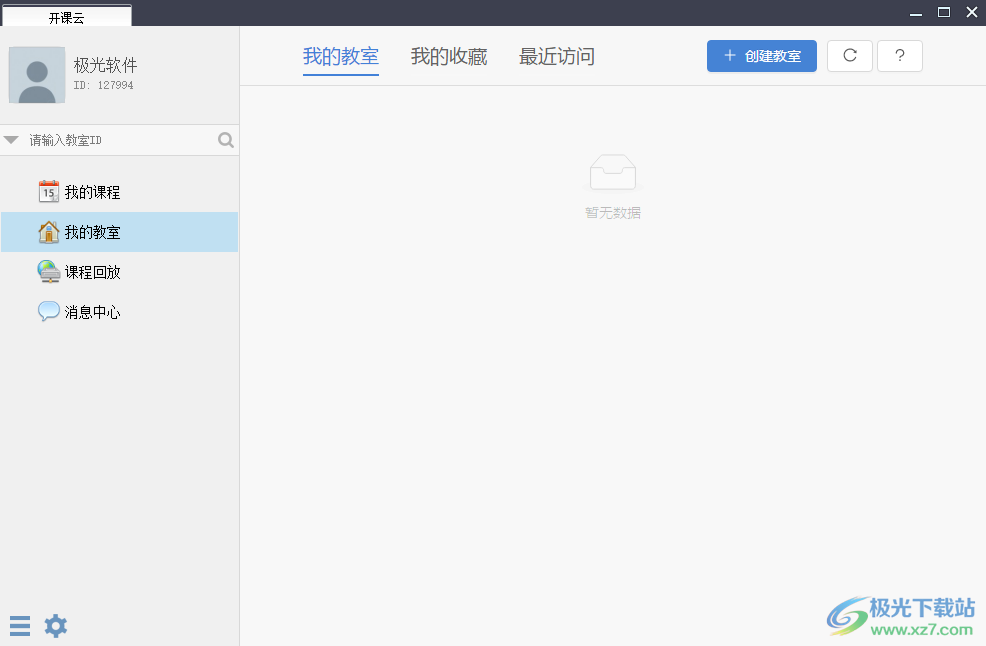
8、創建教室:教室名稱、上麥人數:2,教室容量:5人(最多同時在線人數)
自由教室不綁定課程和學生,不同時段上課的學生可共用教室。
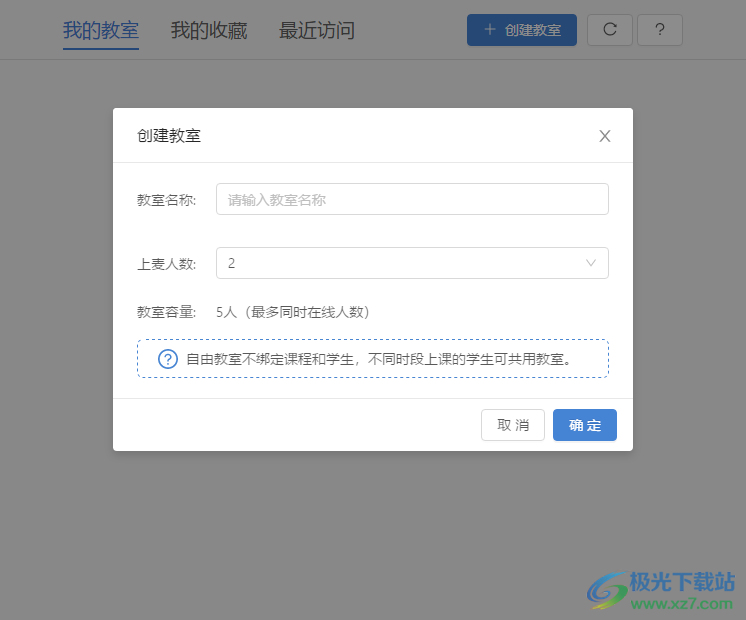
9、您未開通機構權限,無法創建教室,機構注冊網址:http://org.kaikeyun.com
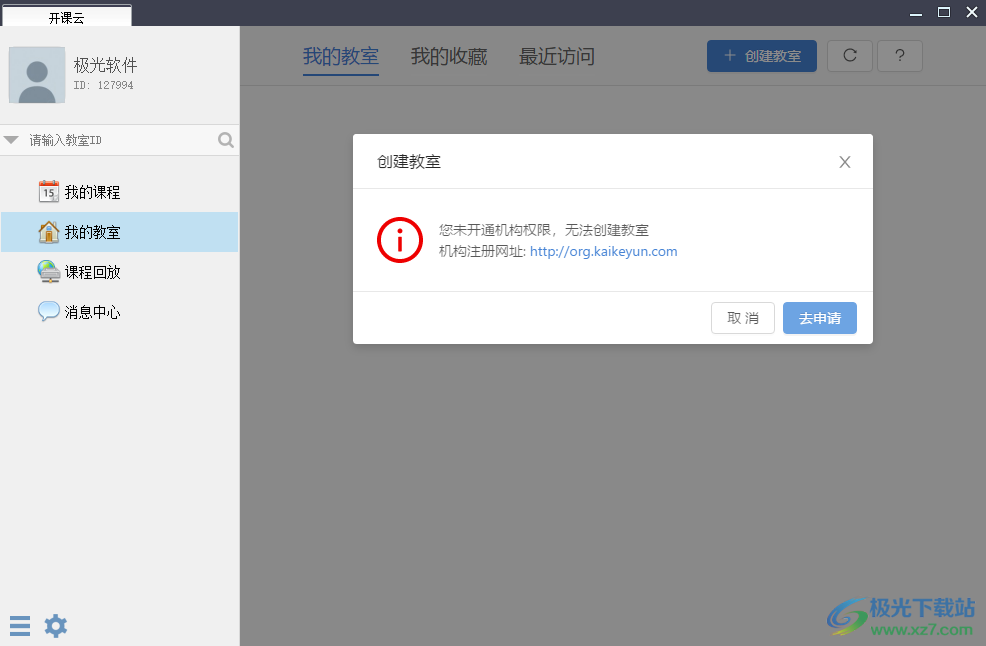
10、回放界面,可以直接在這里查看課程回放的內容
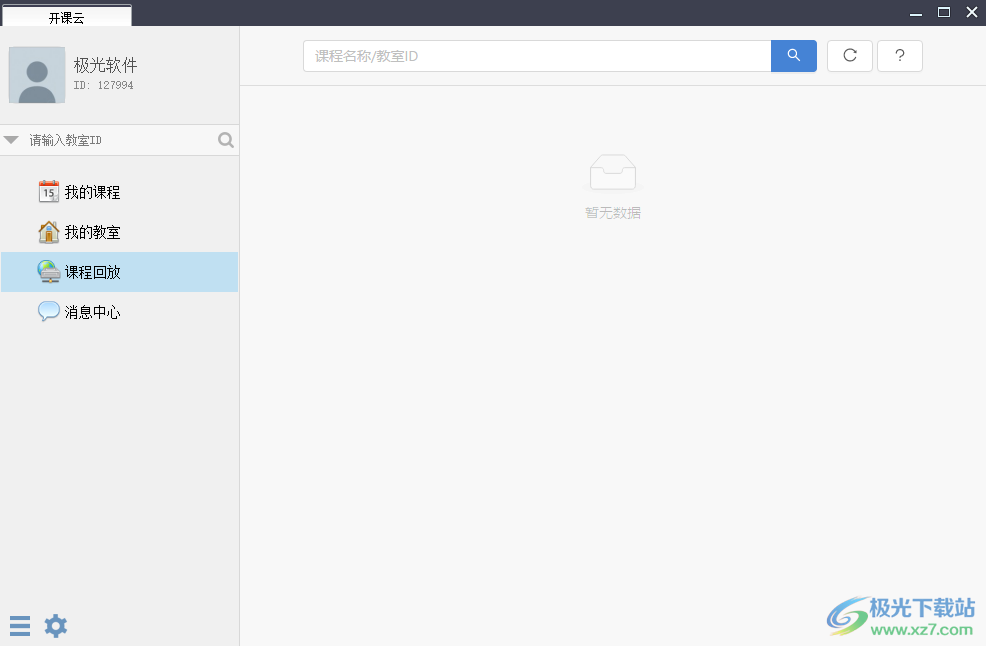
11、消息界面,如果有聊天內容就可以在這里顯示,可以查看老師會話內容
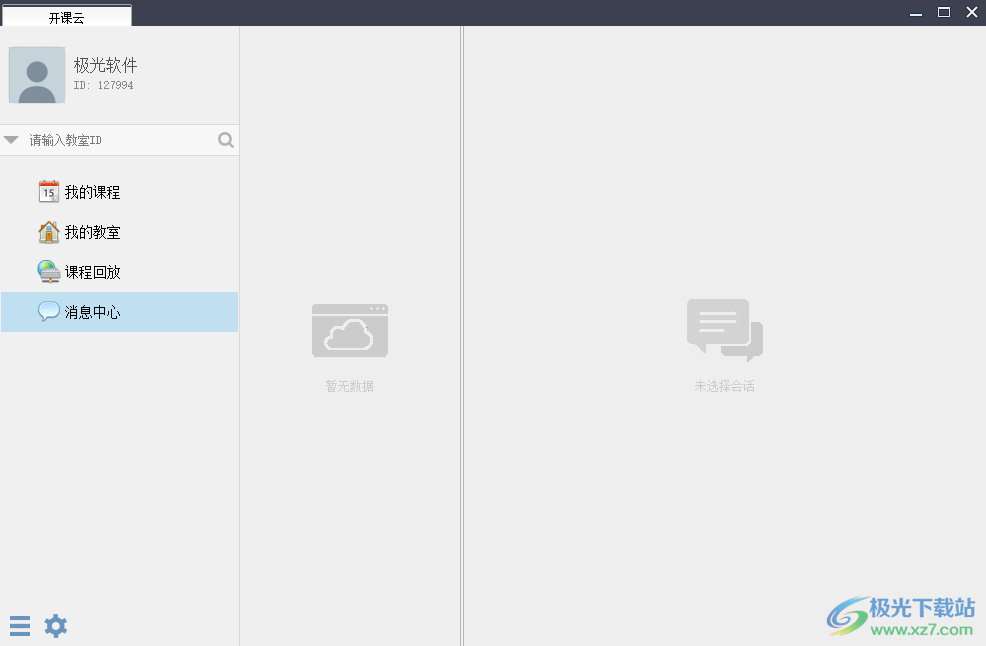
12、可以點擊幫助按鈕進入官方網站查看教程內容,可以進入機構后臺
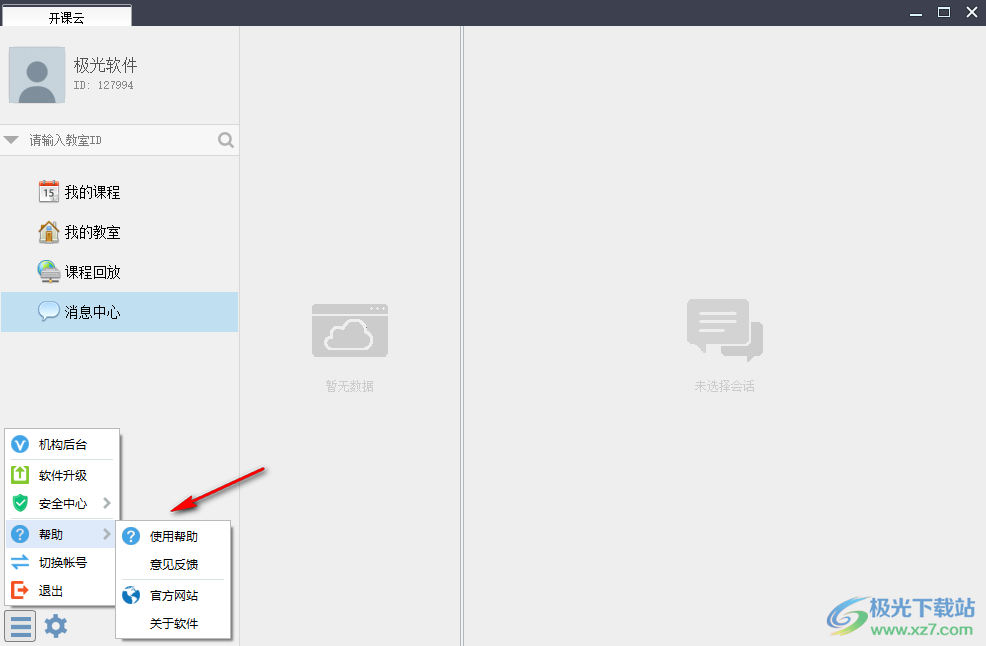
13、基礎設置
開機時自動啟動開課云
啟動開課云時自動登錄
有更新時自動升級開課云
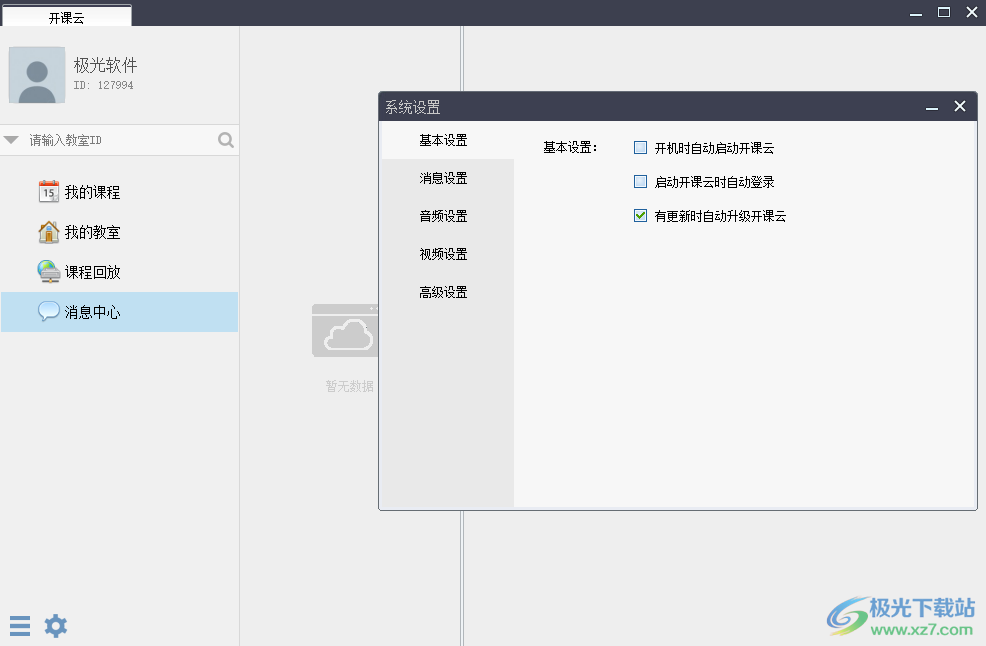
14、消息設置
開啟新消息提示聲音
用戶進入教室文字提示
用戶離開教室文字提示
用戶進入教室提示聲音
教室聊天消息提示聲音
開啟舉手提示聲音
開啟獎勵小紅花音效
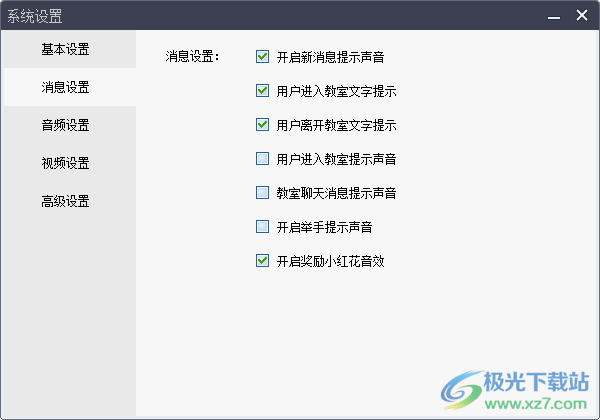
官方教程
如何開展小班課?
一、進入教室,點擊右上角的設置(注:僅老師和管理員有權限更改設置)
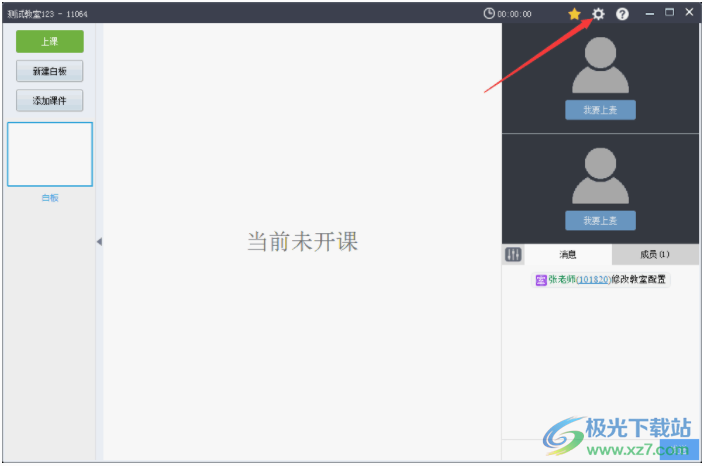
二、進入“教室信息”,修改“臺上人數”,然后點應用(或確定)保存設置
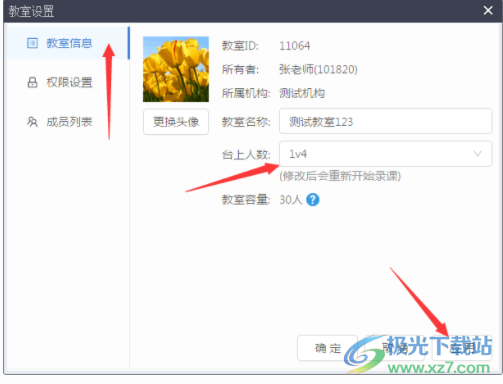
三、保存成功后,可以看到教室布局已改變,最多支持1對7人同時上麥
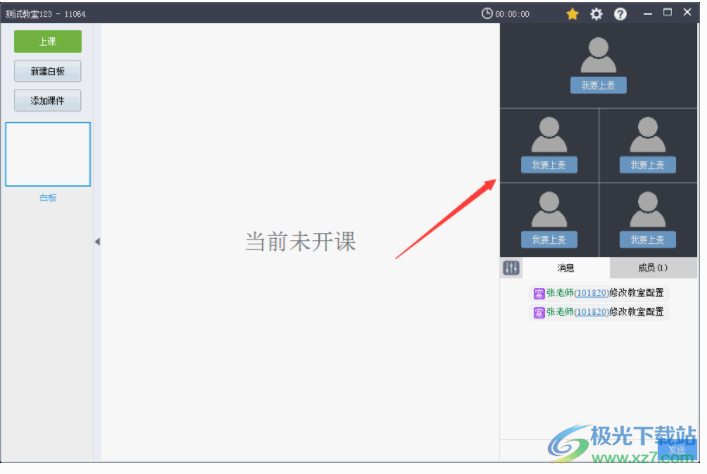
學生使用入門
一、注冊,登錄開課云(此處以PC端做演示,其它平臺操作流程類似)
二、如果老師已排課,點擊“我的課程”,找到今天的課節進入教室
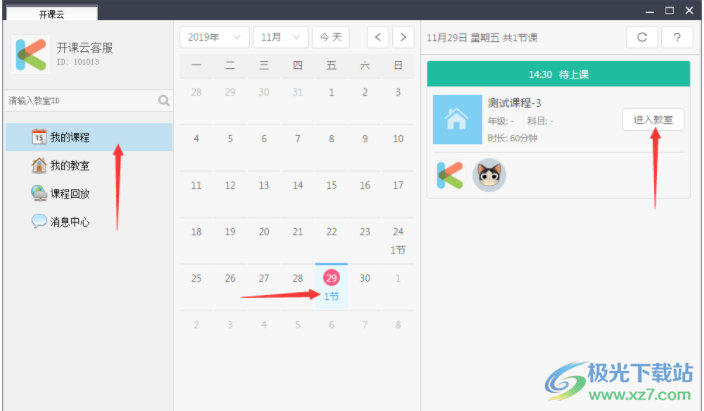
三、如果老師未排課,聯系老師獲取“教室ID”,輸入“教室ID”后點擊搜索(或回車)進入教室
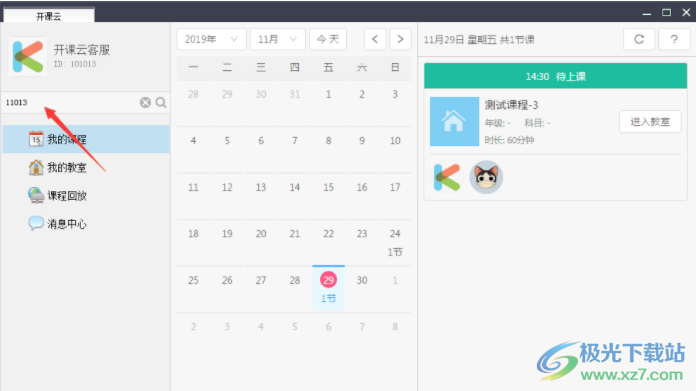
四、進入教室后,學生沒有主動上麥(開啟視頻)的權限,需要老師授權學生上麥,然后開始上課
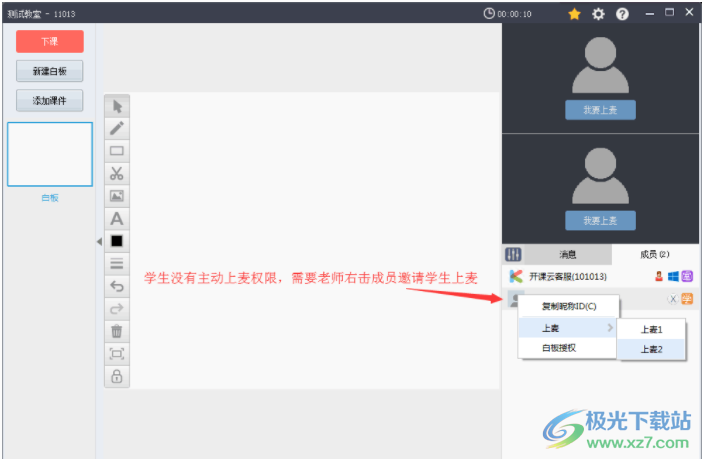
更新日志
v1.3.6版本
1、優化激光筆工具
2、課件列表支持拖動排序
3、優化網頁瀏覽組件
4、優化非中文系統兼容性
5、修復其他已知BUG
下載地址
- Pc版
開課云 v1.3.6 官方版
本類排名
本類推薦
裝機必備
換一批- 聊天
- qq電腦版
- 微信電腦版
- yy語音
- skype
- 視頻
- 騰訊視頻
- 愛奇藝
- 優酷視頻
- 芒果tv
- 剪輯
- 愛剪輯
- 剪映
- 會聲會影
- adobe premiere
- 音樂
- qq音樂
- 網易云音樂
- 酷狗音樂
- 酷我音樂
- 瀏覽器
- 360瀏覽器
- 谷歌瀏覽器
- 火狐瀏覽器
- ie瀏覽器
- 辦公
- 釘釘
- 企業微信
- wps
- office
- 輸入法
- 搜狗輸入法
- qq輸入法
- 五筆輸入法
- 訊飛輸入法
- 壓縮
- 360壓縮
- winrar
- winzip
- 7z解壓軟件
- 翻譯
- 谷歌翻譯
- 百度翻譯
- 金山翻譯
- 英譯漢軟件
- 殺毒
- 360殺毒
- 360安全衛士
- 火絨軟件
- 騰訊電腦管家
- p圖
- 美圖秀秀
- photoshop
- 光影魔術手
- lightroom
- 編程
- python
- c語言軟件
- java開發工具
- vc6.0
- 網盤
- 百度網盤
- 阿里云盤
- 115網盤
- 天翼云盤
- 下載
- 迅雷
- qq旋風
- 電驢
- utorrent
- 證券
- 華泰證券
- 廣發證券
- 方正證券
- 西南證券
- 郵箱
- qq郵箱
- outlook
- 阿里郵箱
- icloud
- 驅動
- 驅動精靈
- 驅動人生
- 網卡驅動
- 打印機驅動
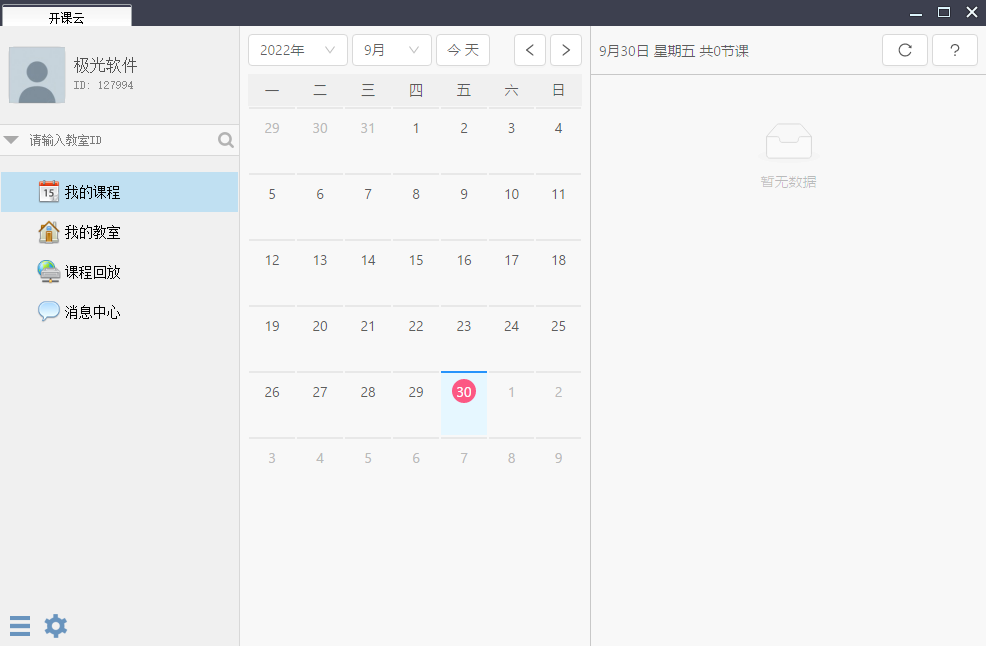








































網友評論